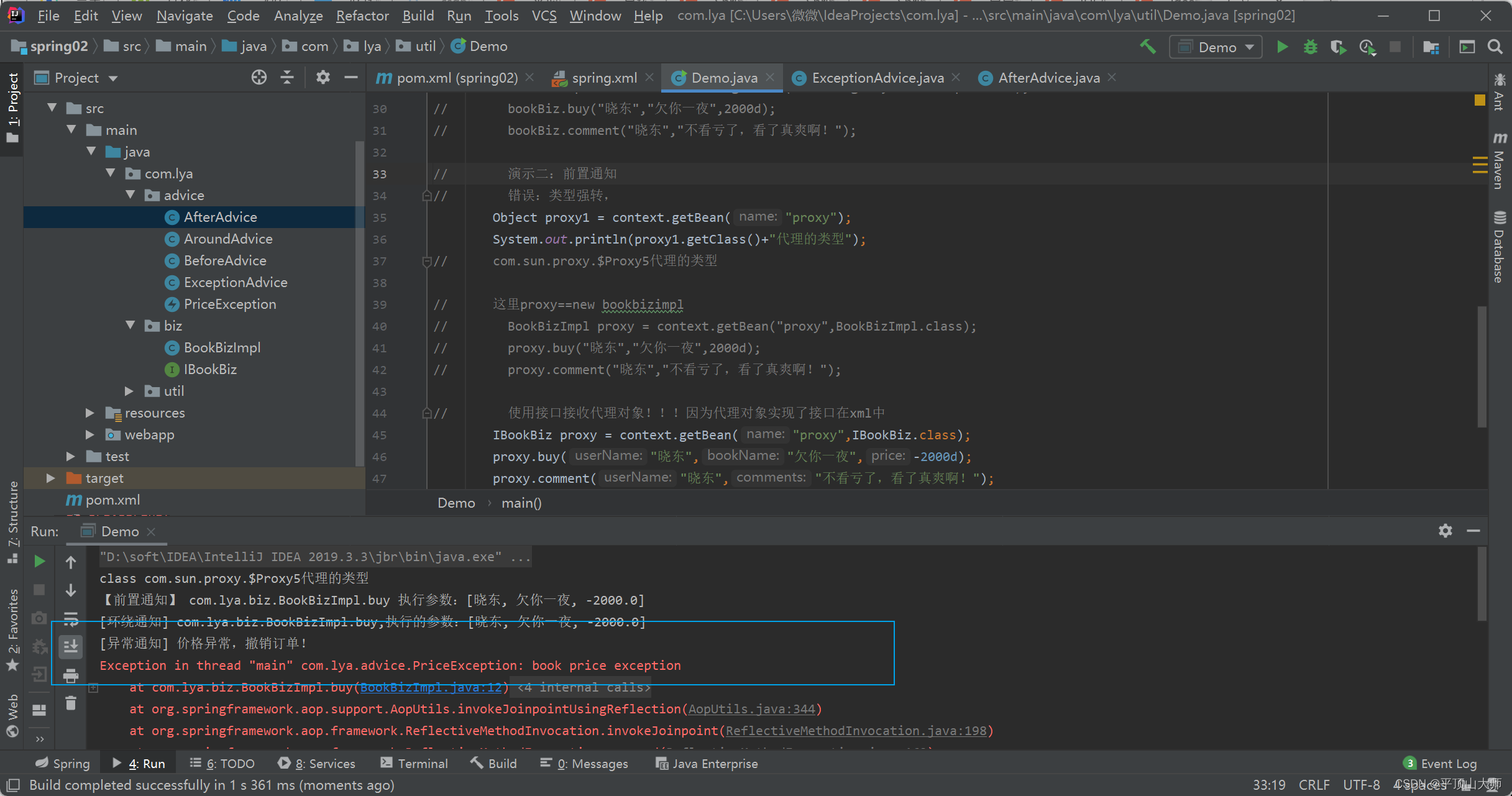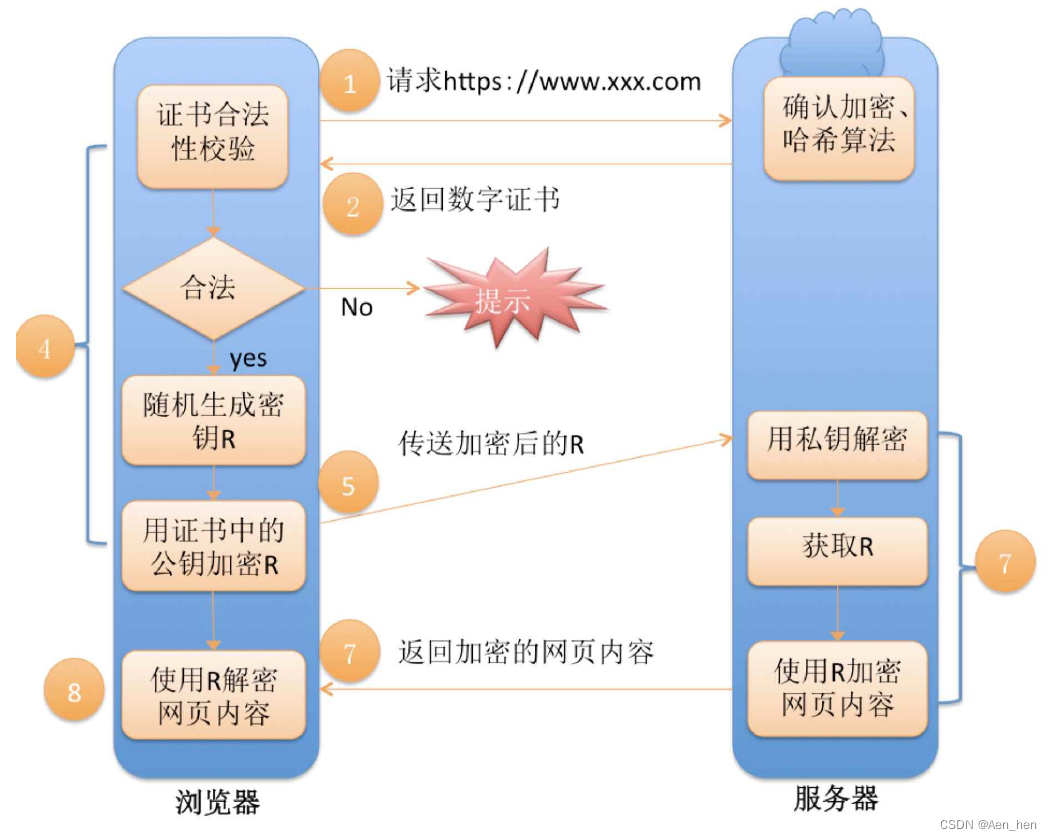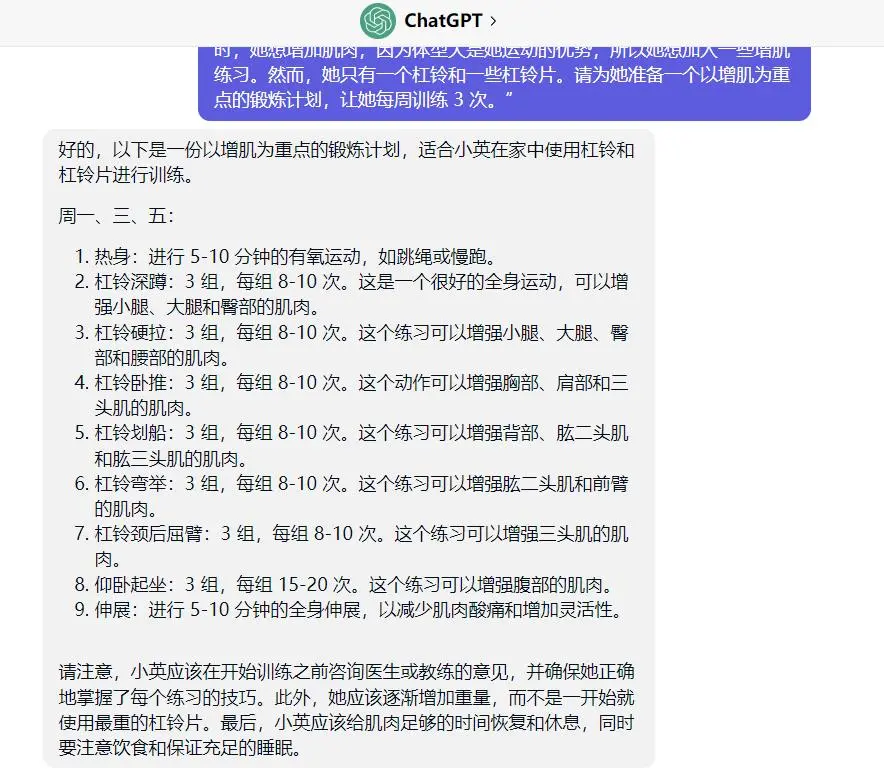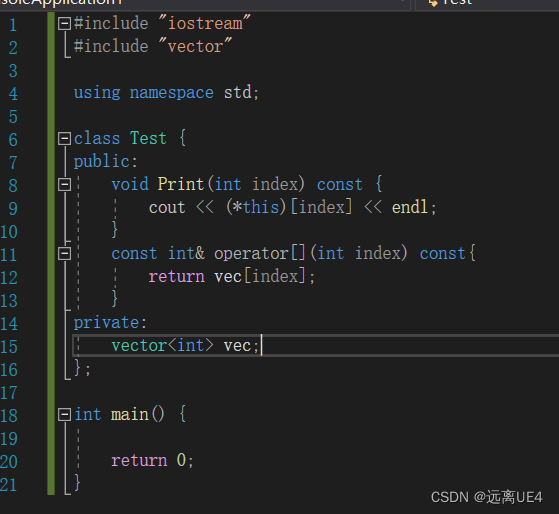工欲善其事必先利其器。拥有一个辅助测试工具,能极大提高开发项目的效率。STM32CubeMonitor系列工具能够实时读取和呈现其变量,从而在运行时帮助微调和诊断STM32应用,类似于一个简单的示波器。它是一款基于流程的图形化编程工具,类似于LabView或者是Simulink。
通过此篇博文,可以快速上手STM32CubeMonitor。
下载链接:
STM32CubeMonitor - 在运行时测试STM32应用的监控工具 - 意法半导体STMicroelectronics
注意:1.此工具仅支持通过 ST-LINK 的SWD或者JTAG接口连接到目标MCU,不支持J-LINK。
2.可以使用多个ST-LINK ,监控多个单片机。
下载安装完成进入的页面如下图所示:
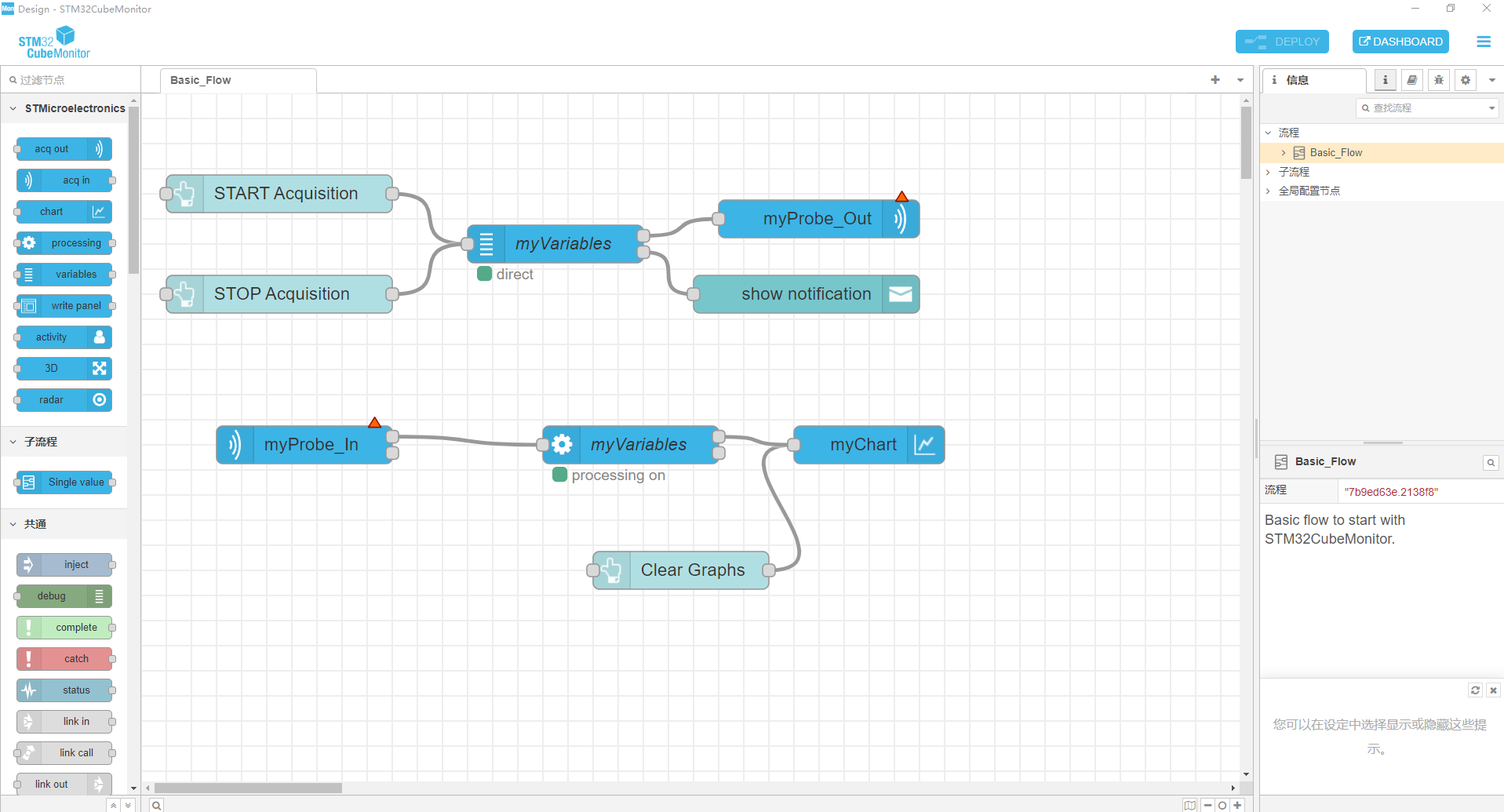
使用教学:
1.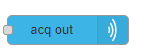 采集输出节点,该节点用于配置选择一个仿真器,确定协议类型和频率。通过该节点可以打开和关闭与仿真器的连接。
采集输出节点,该节点用于配置选择一个仿真器,确定协议类型和频率。通过该节点可以打开和关闭与仿真器的连接。
2. ![]() 采集输入节点,该节点用于配置选择一个仿真器,通过仿真器接收数据,该节点后一般连接一个或者多个processing节点。
采集输入节点,该节点用于配置选择一个仿真器,通过仿真器接收数据,该节点后一般连接一个或者多个processing节点。
3. ![]() 图标节点,用于在图标上显示数据。
图标节点,用于在图标上显示数据。
4. ![]() 处理节点,用于处理仿真器输入变量组的监测值。能够在变量监测值的基础上进行计算,还能够记录变量数据。
处理节点,用于处理仿真器输入变量组的监测值。能够在变量监测值的基础上进行计算,还能够记录变量数据。
5. ![]() 变量节点,用于定义变量组,可以包含多个变量。变量是来自目标STM32中的全局变量或外设寄存器。
变量节点,用于定义变量组,可以包含多个变量。变量是来自目标STM32中的全局变量或外设寄存器。
6. ![]() 写入面板节点,是修改变量时的输入组件。
写入面板节点,是修改变量时的输入组件。
示例基于项目:项目链接![]() http://链接:https://pan.baidu.com/s/1q08GteijIO-cTTHuP59buA?pwd=1111 提取码:1111
http://链接:https://pan.baidu.com/s/1q08GteijIO-cTTHuP59buA?pwd=1111 提取码:1111
示例要求:监视项目中的ad1和ad2
第一步,连接板子,并将程序烧录到开发板中。(使用的板子是正点原子的探索者,并将PA0和PA1分别连接到了5V和GND上,用于进行adc读取。)
第二步,添加仿真器。
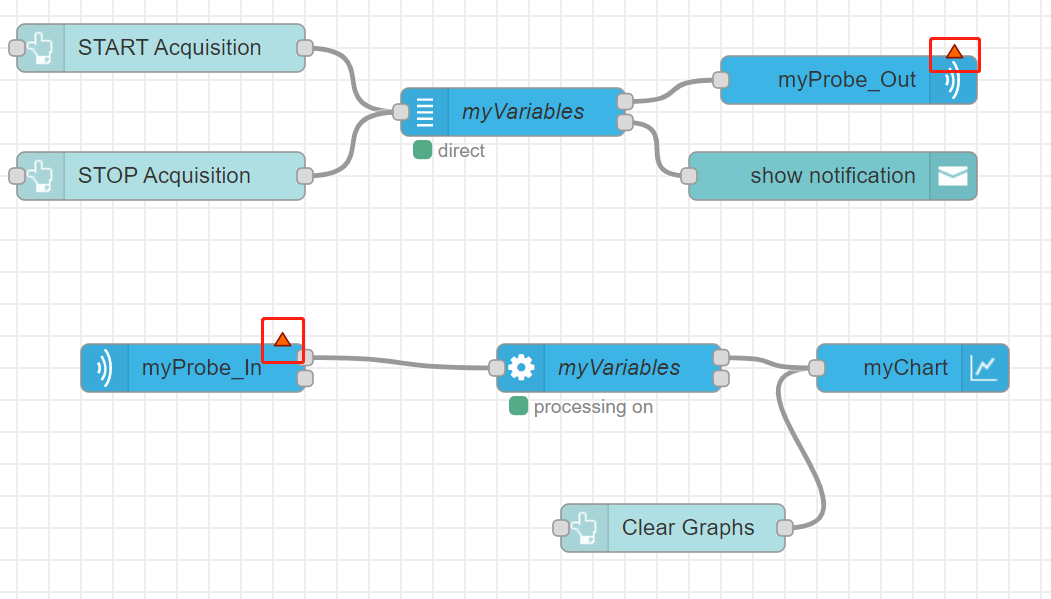
图中的三角形意味着没有添加过仿真器,双击点开myProbe_Out,添加仿真器并配置协议和采样频率。
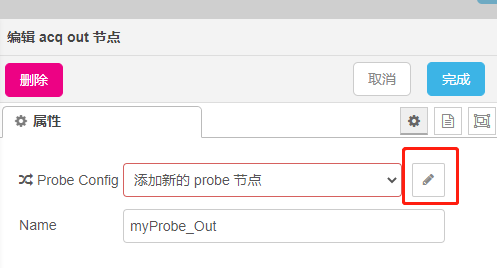
点击后面这个🖊。
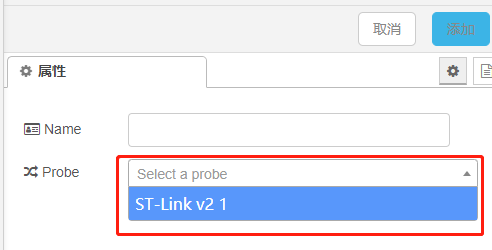

最后点击完成。
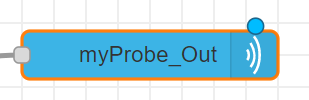
当myProbe_Out上面出现了蓝色的小圆圈代表添加成功。
myProbe_In也做相同设置,添加仿真器。
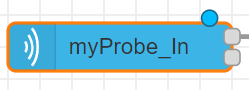
第三步,
添加想要监视的变量组
双击myVariables,点击🖊,添加CubeMX生成的.axf文件路径。
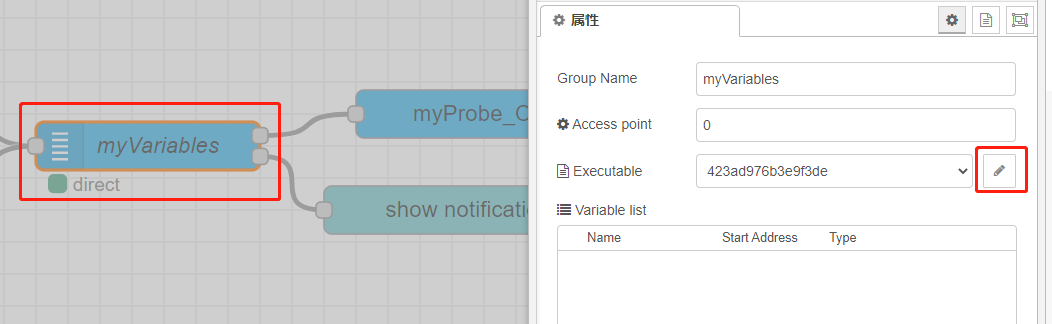
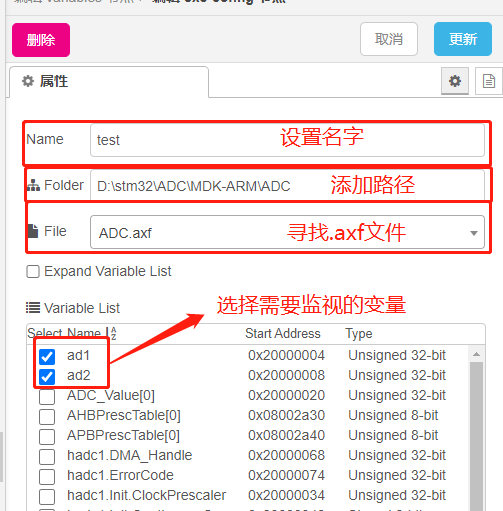
点击右上角更新。

选择合适的采样频率,然后点击完成,完成变量组添加的设置。
第四步,对processing进行处理
双击processing节点,进入配置。
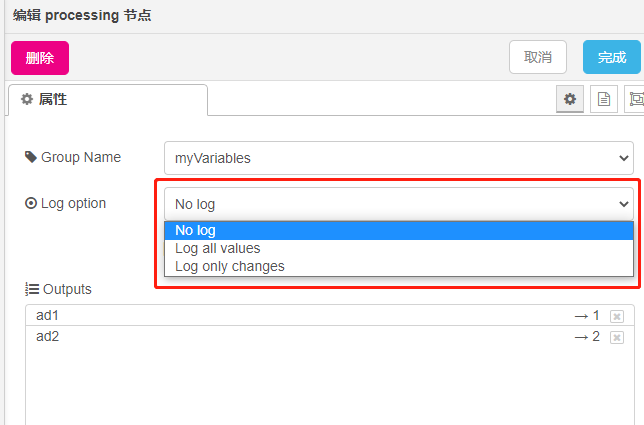
Log option 用来记录数据到文件中,根据自己需要进行选择。
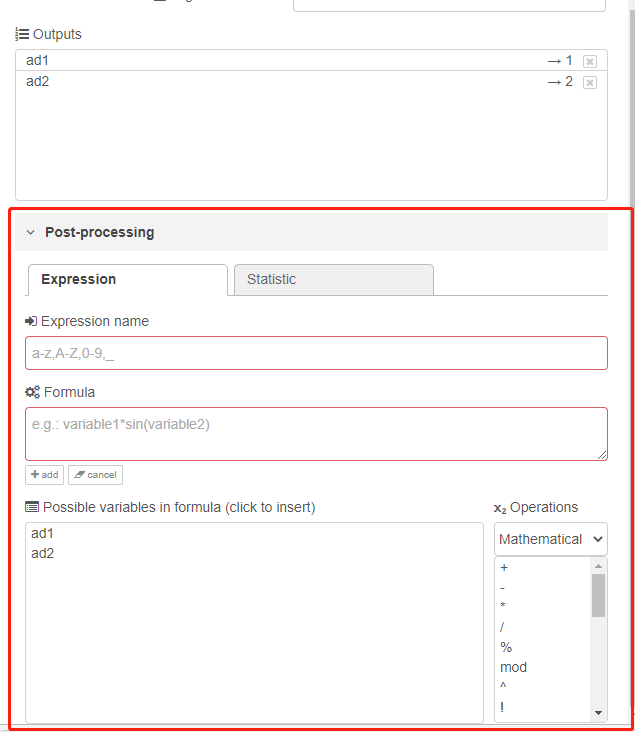
Post-processing用来针对当前监视的变量进行处理。
根据需要进行配置,点击完成,实现配置。
第五步,完成部署,进行监视

点击右上角的DEPLOY按钮,然后点击DASHBOARD按钮。
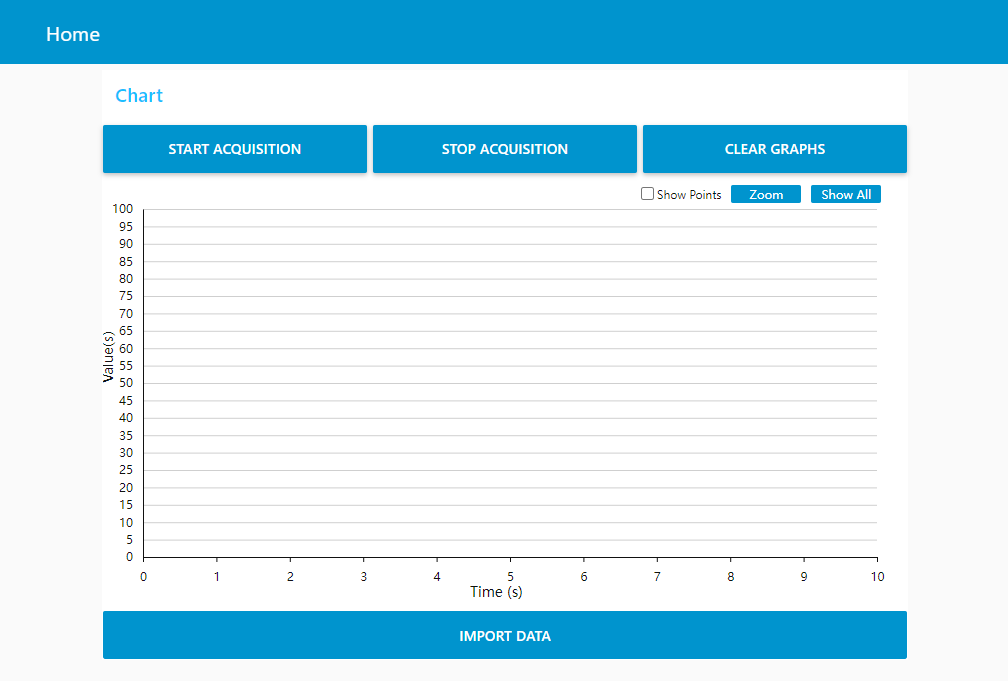
点击START ,进行数据采集;STOP,数据采集停止;CLEAR,采集的数据清空。
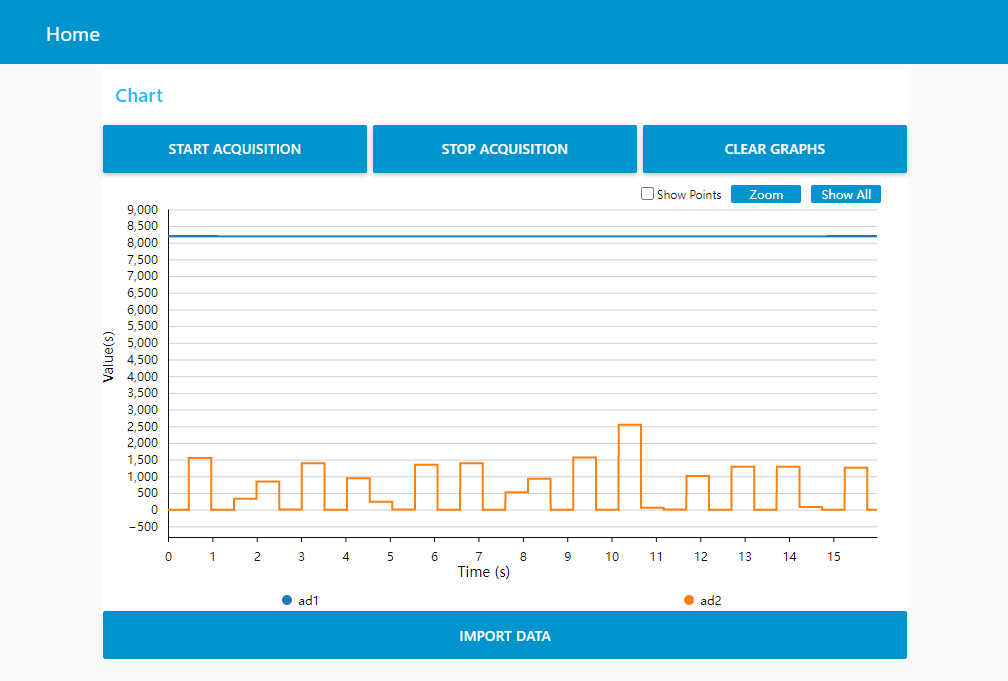
IMPOART DATA,可以用来导入监测得到的数据。
此上,我们就快速上手了STM32CubeMonitor。但是需要注意的是,如果程序重新编译烧录,变量的地址可能发生变化,需要重新进行配置。

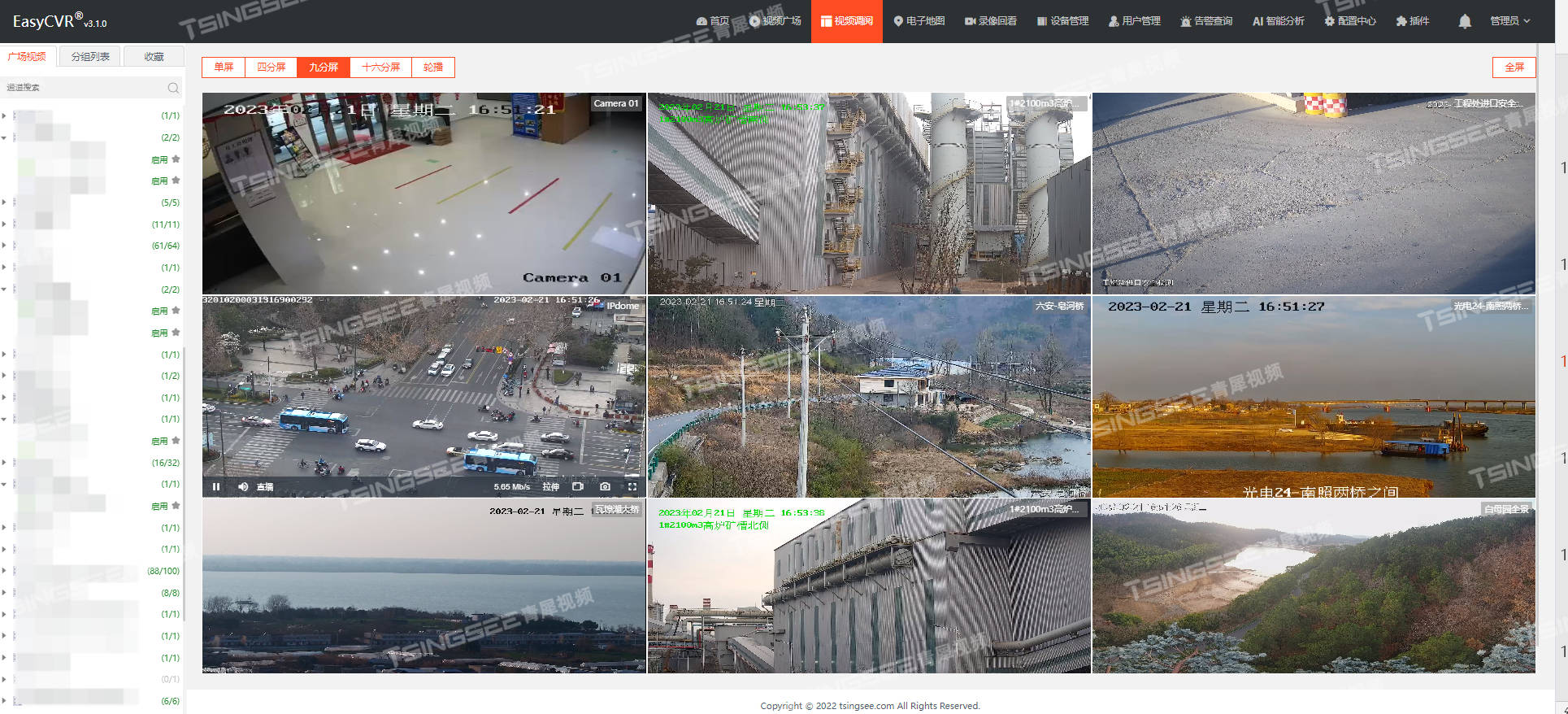
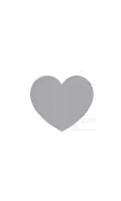
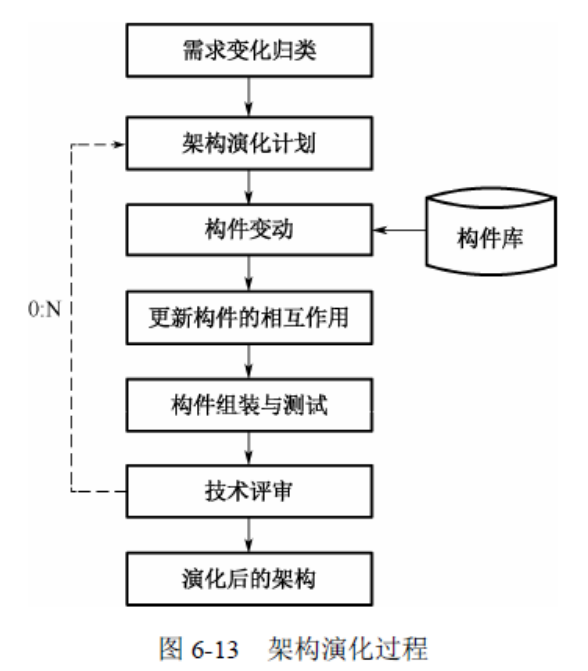
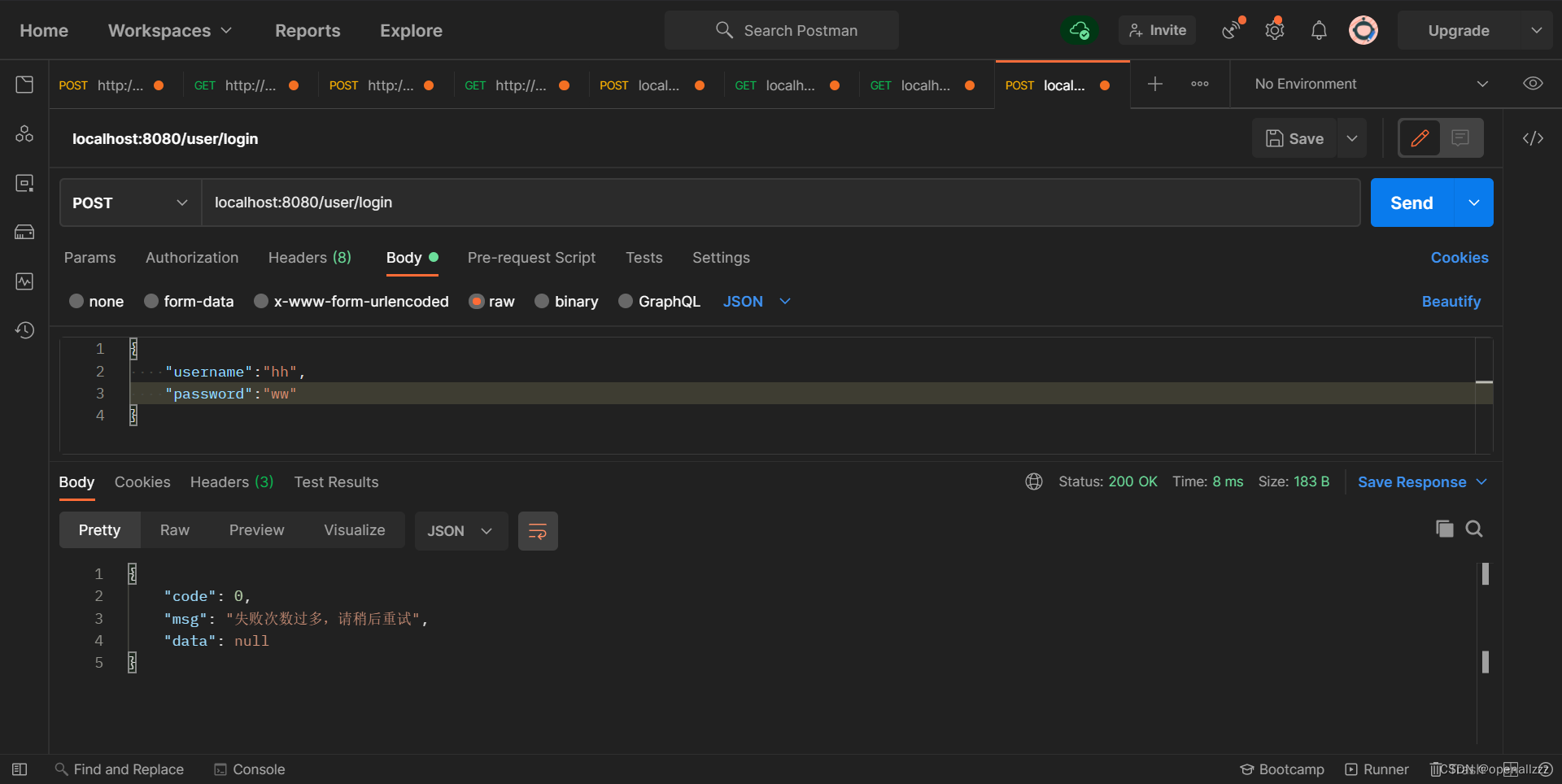
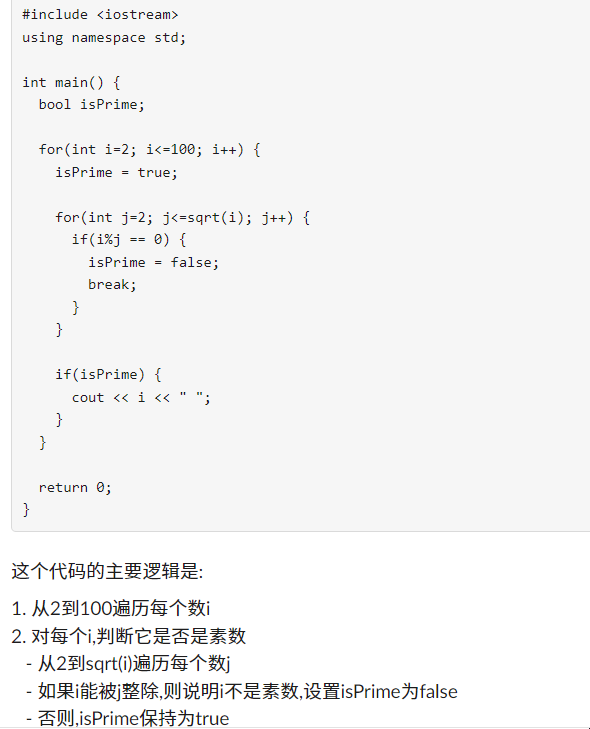

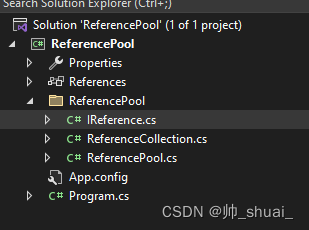

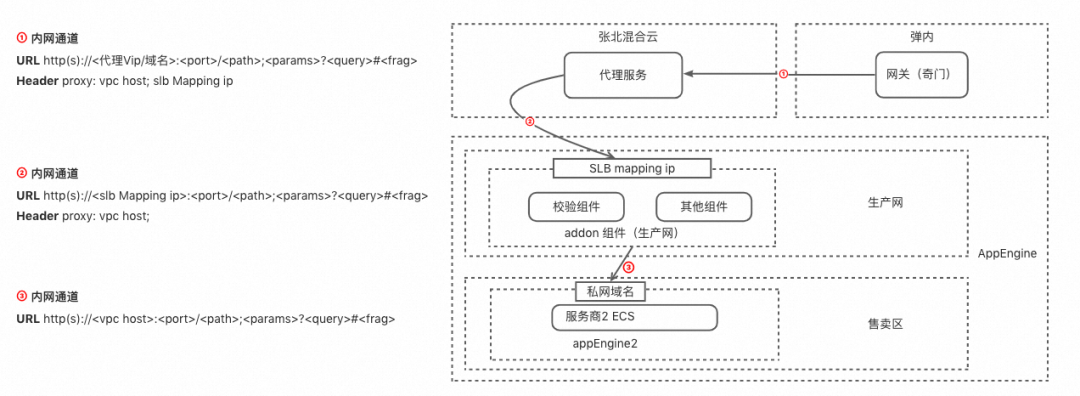
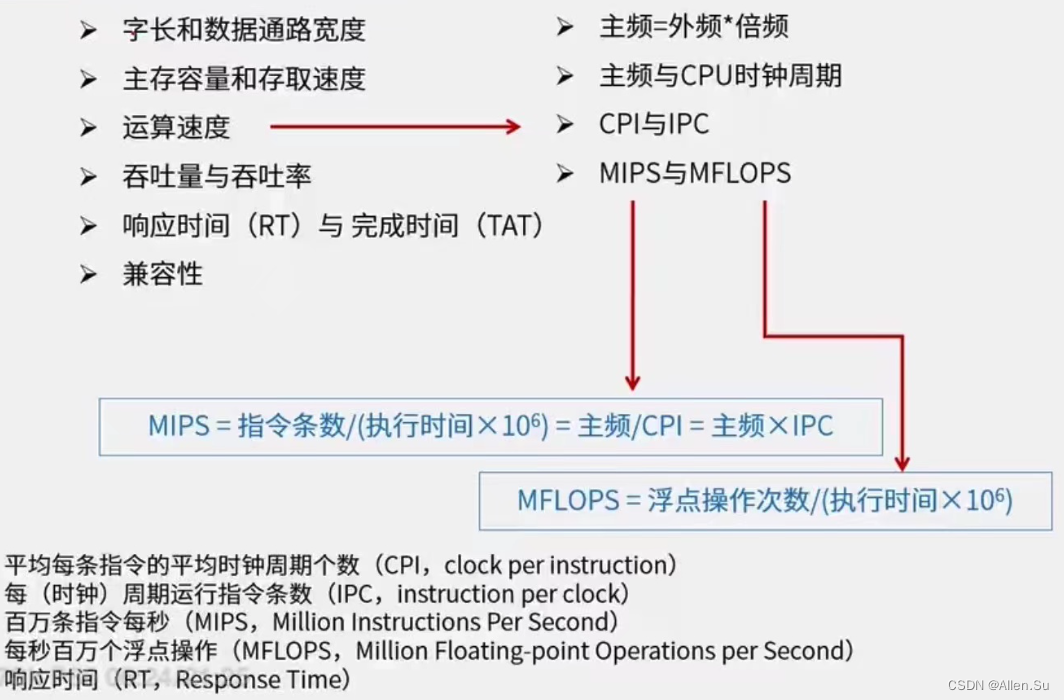
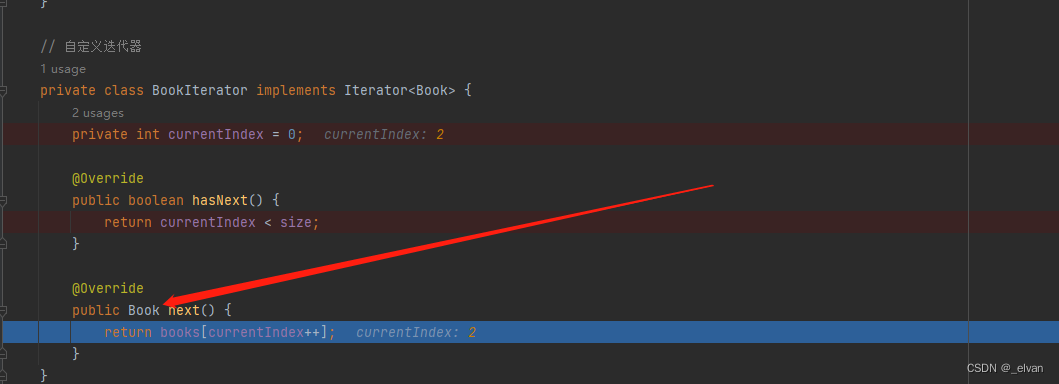
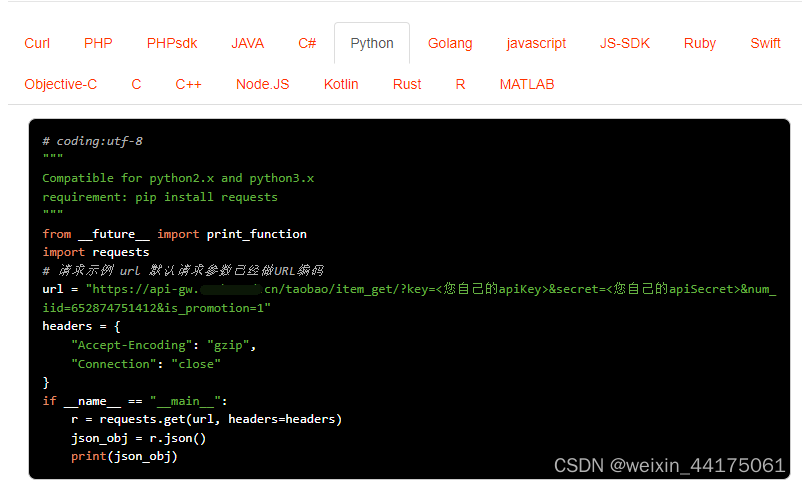
![[Vue]解决npm run dev报错node:internal/modules/cjs/loader:1031 throw err;](https://img-blog.csdnimg.cn/fff15ffd63bd45ccbb9a47efcec839fe.png)